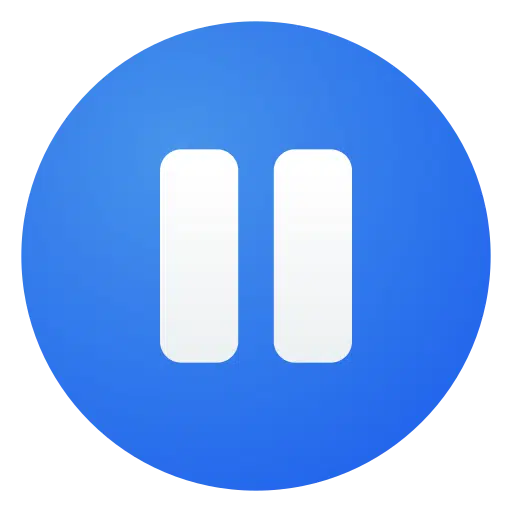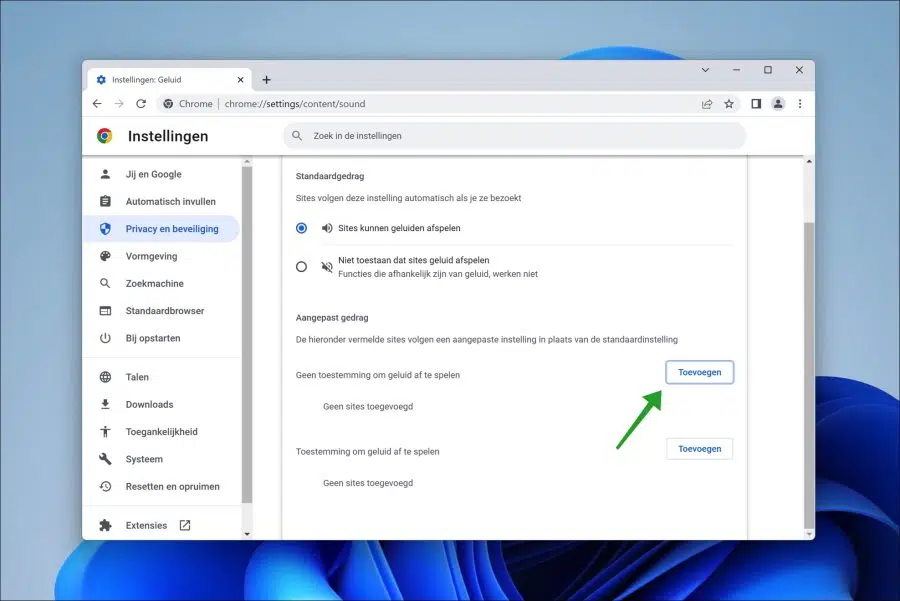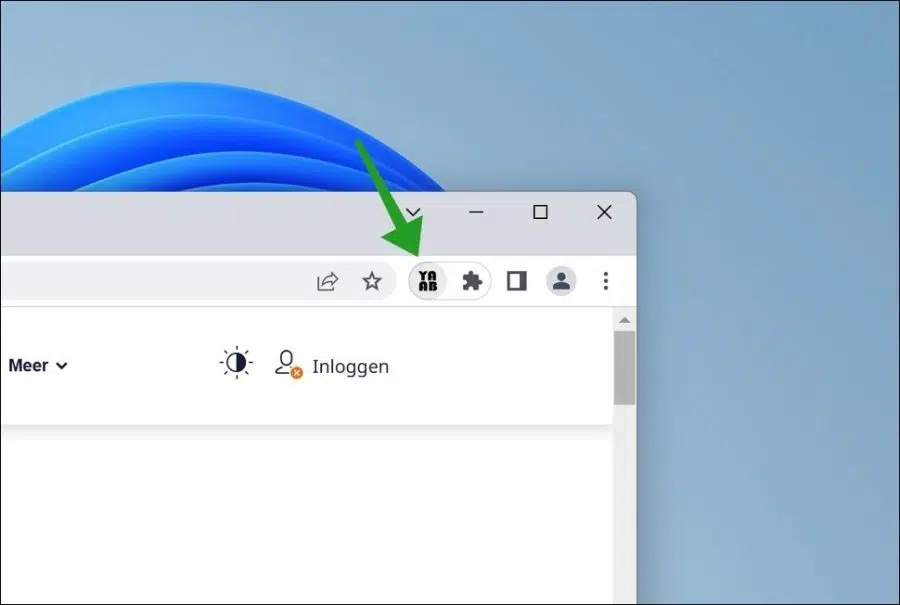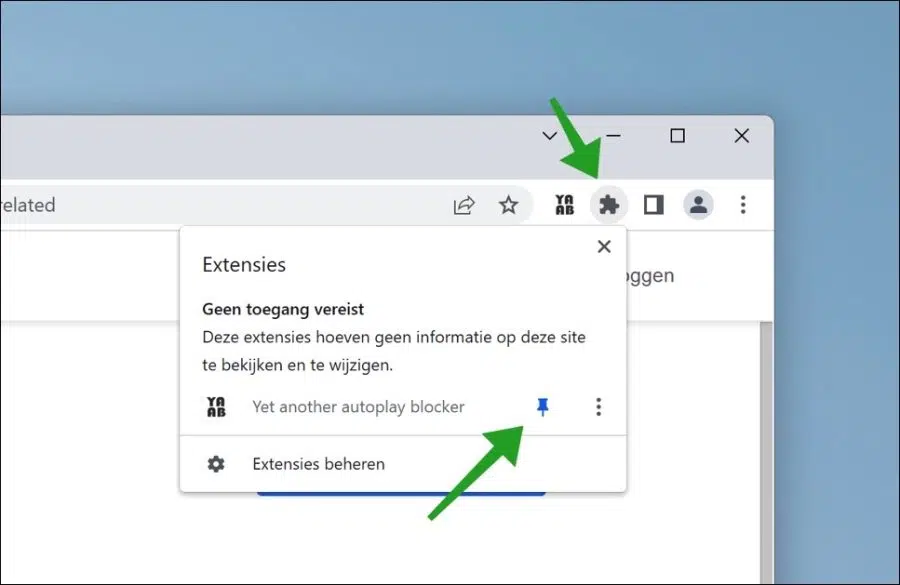Algunos sitios web comienzan a reproducir medios inmediatamente tan pronto como los visita. Considere un video que comienza a reproducirse automáticamente o un archivo de audio.
Reproducir automáticamente un vídeo o sonido puede resultar molesto para el usuario. Por ejemplo, si está usando auriculares o el volumen Si tienes algo que hace demasiado ruido, puede resultar bastante irritante.
Desafortunadamente, hasta el momento, no existe ninguna función específica en Google Chrome que pueda detener la reproducción automática de medios. Hay una forma de silenciar el sonido que se inicia automáticamente. Sin embargo, esto debe configurarse por sitio web. Puedes leer más sobre esto en este artículo.
También ofrezco una forma de bloquear la reproducción automática en Google Chrome mediante una extensión del navegador. La ventaja de una extensión es que si alguna vez deseas volver a permitir la reproducción automática, no tienes que volver a revisar todas las configuraciones de Chrome, simplemente puedes eliminar la extensión.
Deshabilitar la reproducción automática en el navegador Google Chrome
Agregar sitios web que no pueden reproducir sonido
Si visita regularmente un sitio web y este sitio web reproduce sonido automáticamente en cada visita individual, puede negarle el permiso a este sitio web para reproducir sonido automáticamente.
Abra el navegador Google Chrome. En la esquina superior derecha, haga clic en el icono de menú. Luego haga clic en Configuración en el menú. A la izquierda en la configuración, haga clic en “Privacidad y seguridad”. Luego haga clic en "Configuración del sitio", "Configuración de contenido adicional" y luego en "Sonido".
A la derecha de la configuración "Sin permiso para reproducir sonido", haga clic en el botón "Agregar". Aquí ingresa la dirección del sitio web del sitio web donde desea que este sitio web no reproduzca sonido. La reproducción automática de sonido sólo quedará bloqueada en este sitio web.
Para bloquear el sonido de todos los sitios web, también puede habilitar la opción "No permitir que los sitios reproduzcan sonido". Tenga en cuenta que YouTube, Netflix, etc. ya no podrán reproducir sonido.
Bloquear la reproducción automática de sonido o vídeo con la extensión del navegador
Existen varias extensiones de navegador que pretenden detener la reproducción automática de medios en el navegador Google Chrome. La mayoría no funciona de manera óptima. Seleccioné una extensión que funciona mejor para bloquear la reproducción automática de sonido o videos en un sitio web.
Tenga en cuenta que a menudo no se bloquea la reproducción de ciertos anuncios de vídeo. No es común que estos anuncios de video reproduzcan sonido, pero esta extensión bloquea en gran medida la reproducción de video con sonido.
Instala el "Otro bloqueador de reproducción automática”extensión en Google Chrome. Una vez que hayas instalado la extensión, no necesitas hacer nada más. La reproducción automática está bloqueada de forma predeterminada.
Te recomiendo que muestres la extensión. Haga clic en el icono del rompecabezas en la barra de menú después de la instalación. Luego haga clic en el ícono de anclar junto a "Otro bloqueador de reproducción automática más" para anclar la extensión para que siempre esté visible.
¿Has probado la extensión y no es lo que buscas? Entonces puedes usar el eliminar extensión de Google Chrome.
Lea también: Agregue el botón de silencio en la pestaña de Google Chrome.
espero que esto te ayude. ¡Gracias por leer!